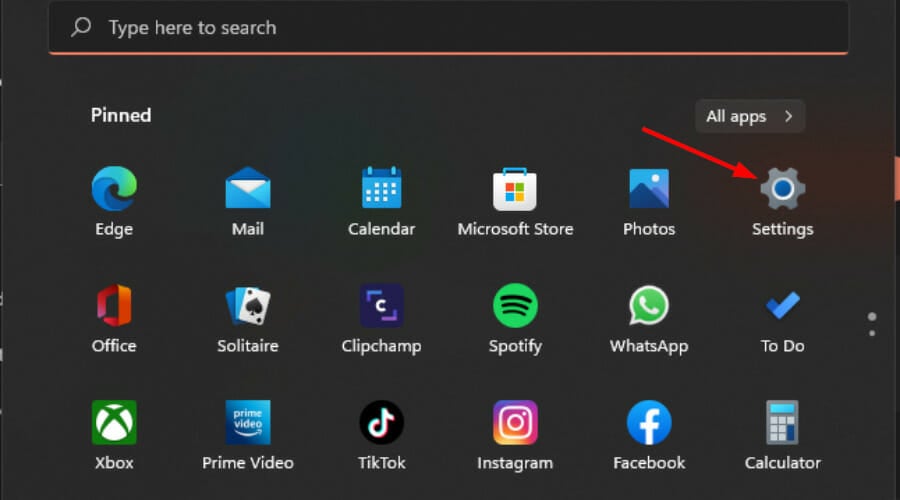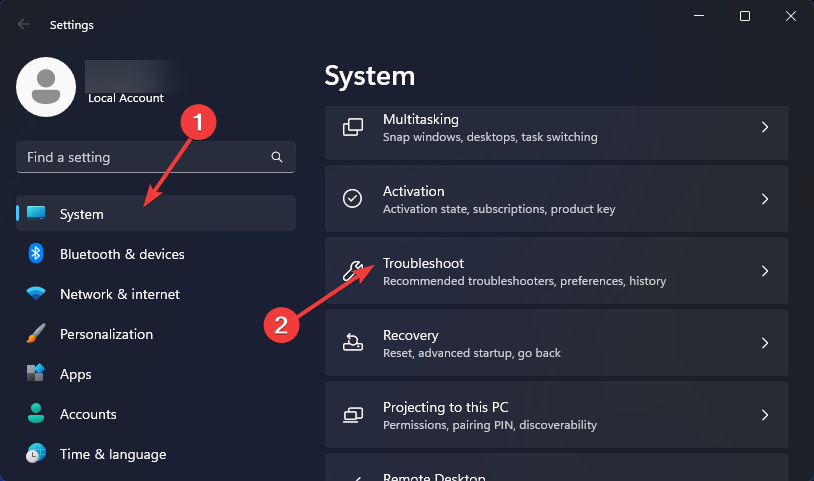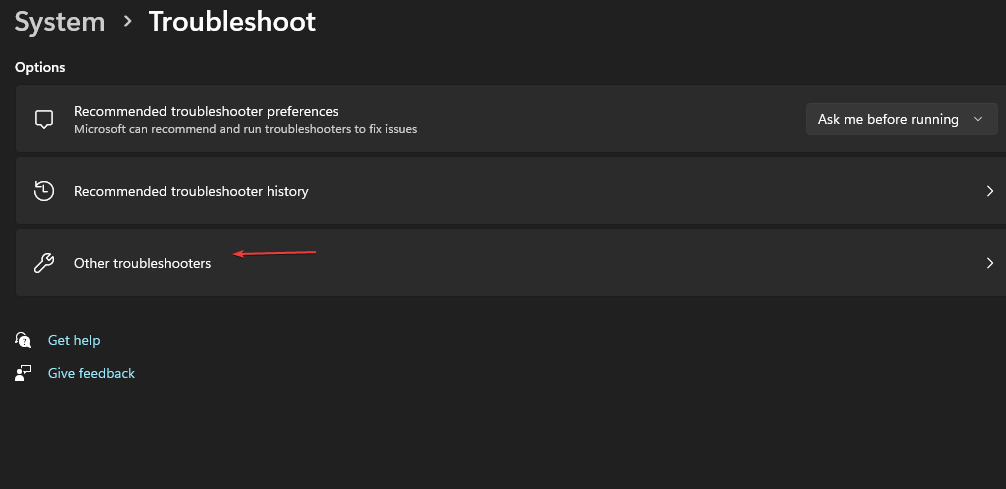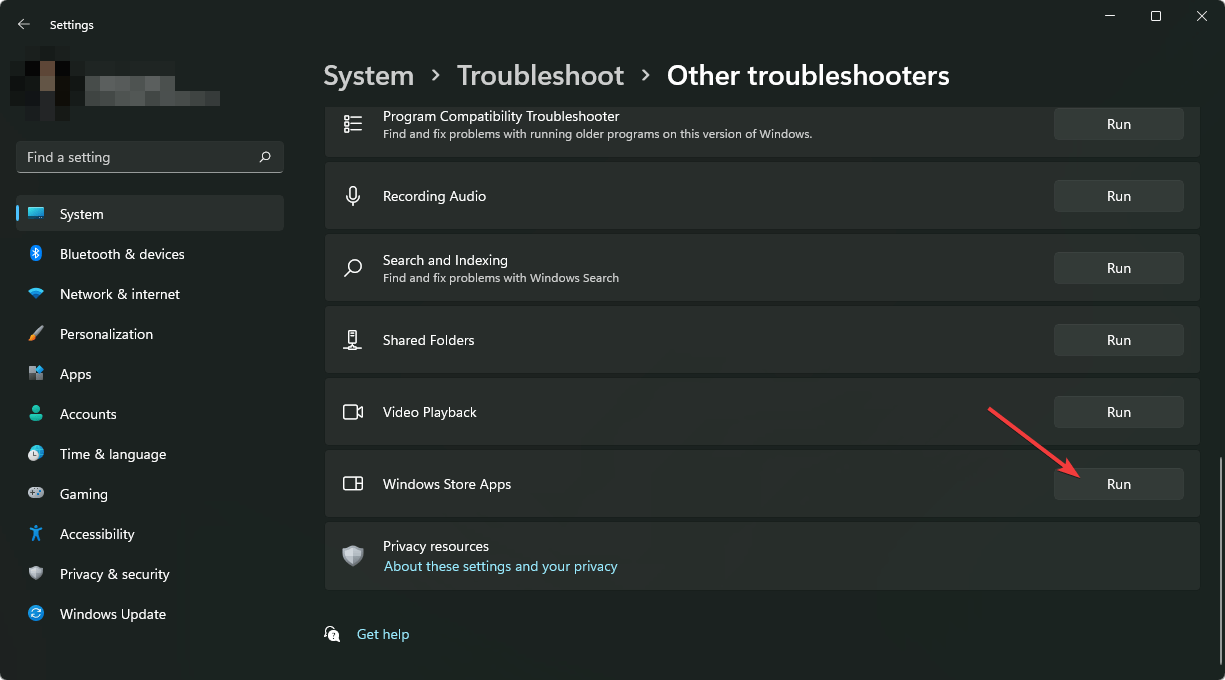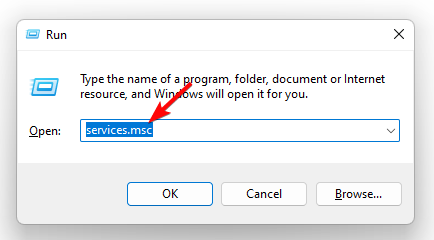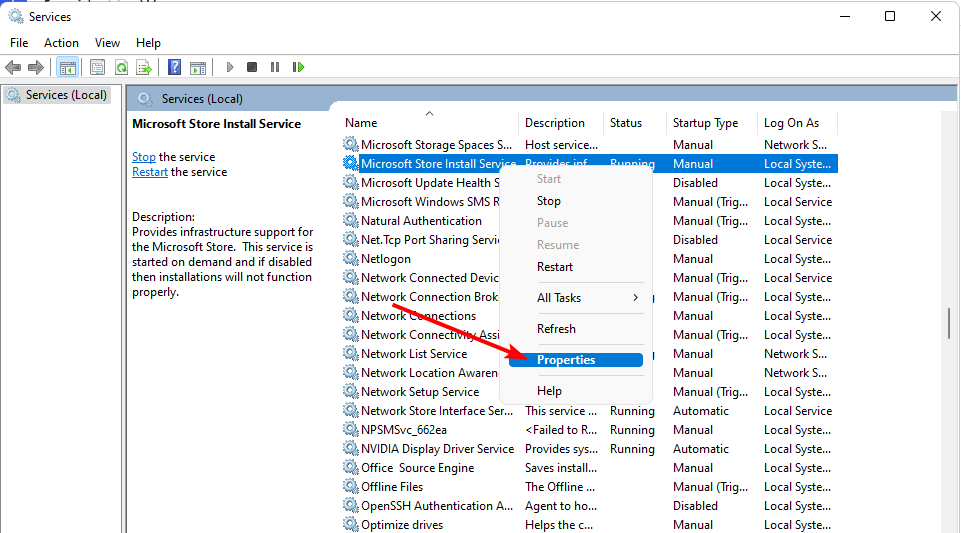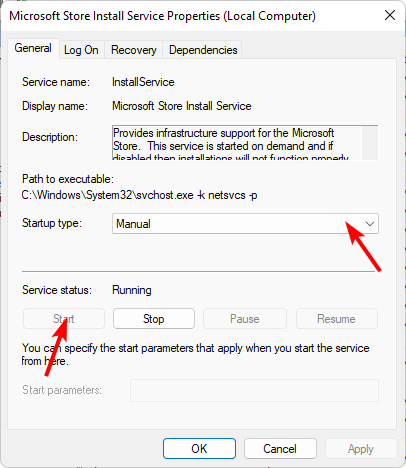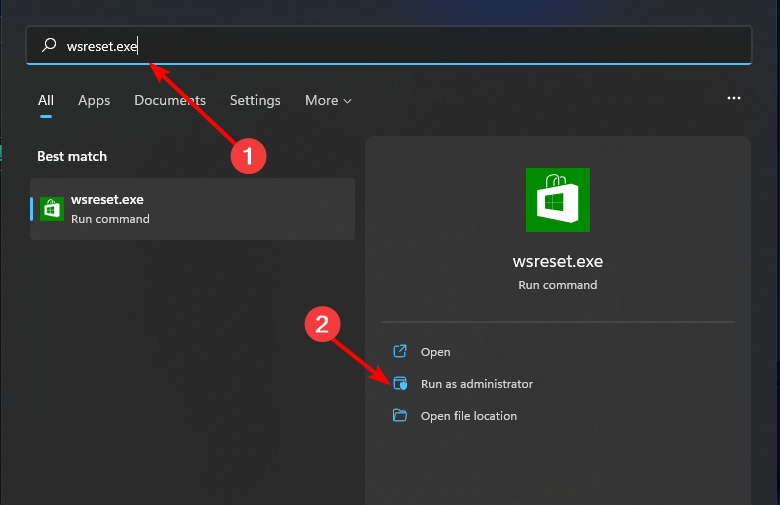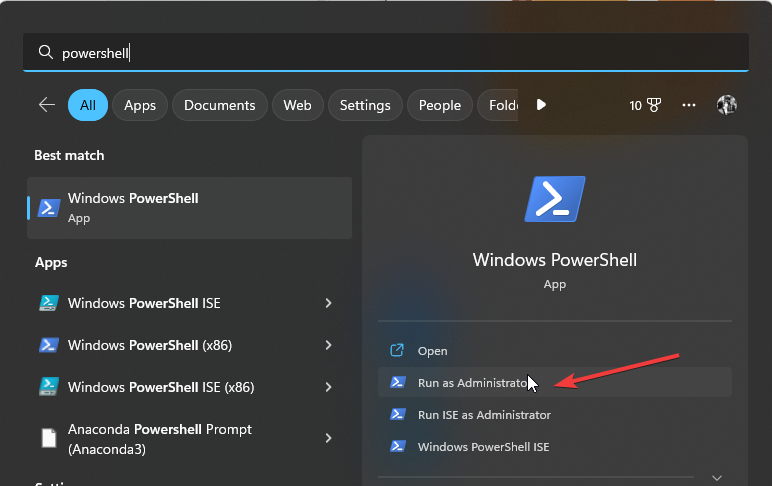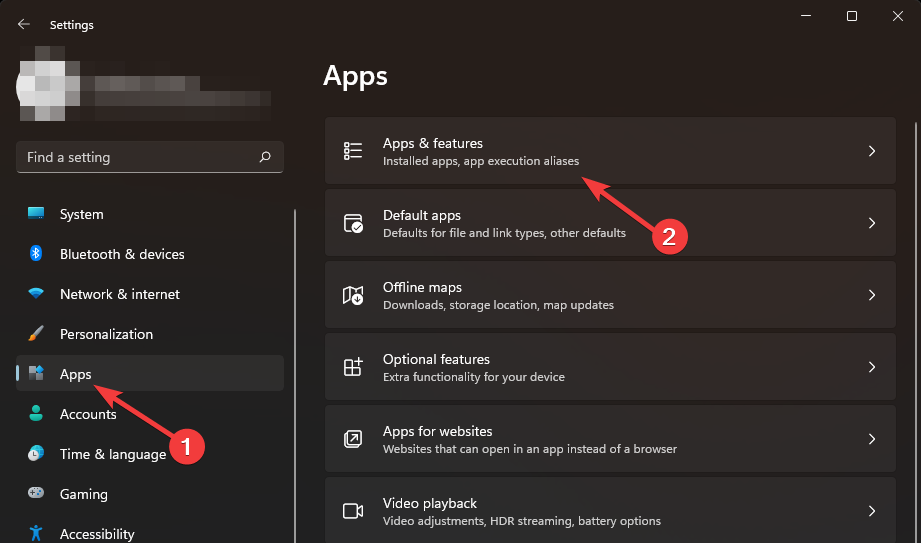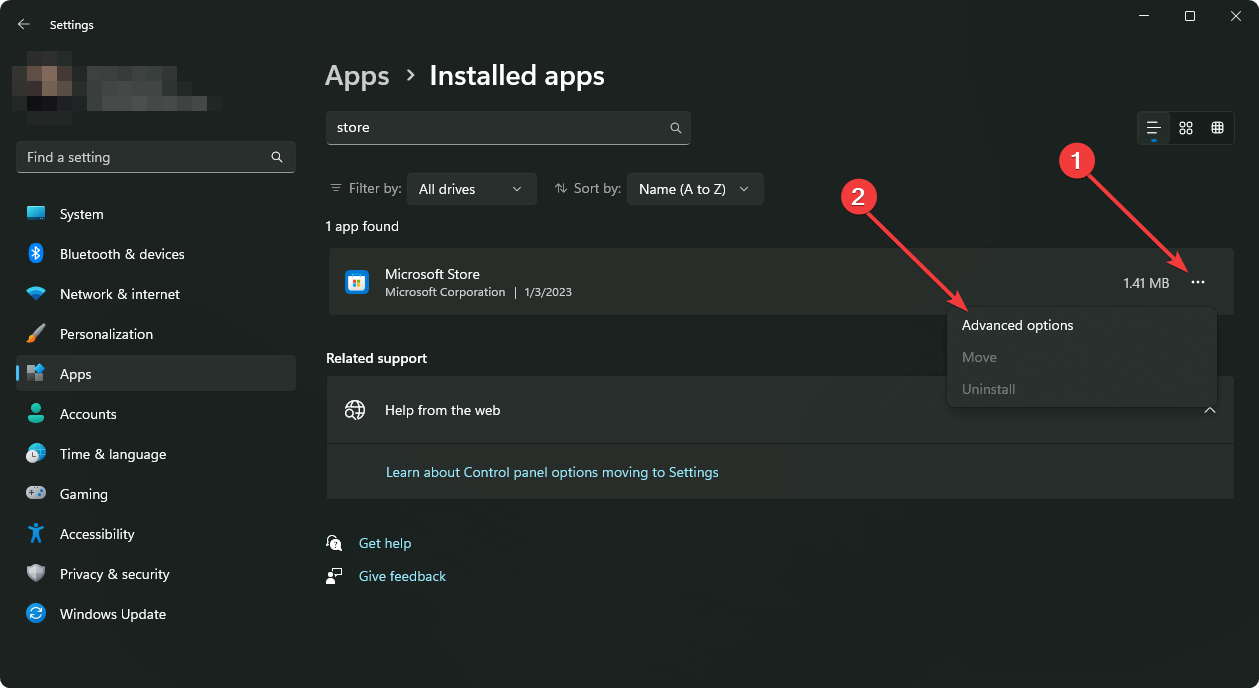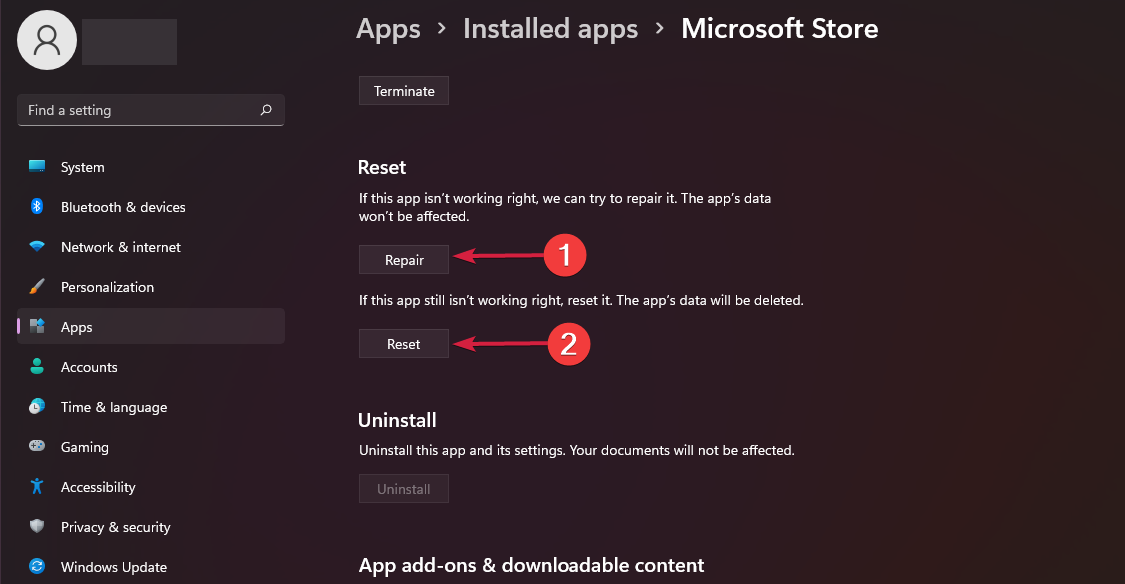0x80131505 Microsoft存储错误:如何修复
想象一下这个。您刚刚发现了一个新应用程序或想要更新现有应用程序以享受最新功能,但是当您转到 Microsoft Store 时,它会加载很长时间,最后,它会0x80131505显示错误代码。
这正是某些用户必须处理的问题。Microsoft存储错误很常见,就像其他错误一样,我们也将为您提供绕过此问题的解决方案。
为什么我会收到错误0x80131505?
如果您0x80131505发现了错误代码,则可能是由于以下原因之一:
- 网络问题 – 此错误有时可能是由于电脑与Microsoft服务器之间的网络问题或连接问题而发生的。
- 服务器问题 – Microsoft服务器有时会不时出现故障,因此这可能是其中一次。
- 缓存损坏 – 有时,当您有很多下载时,Microsoft存储会累积缓存。如果在一段时间内未清除,您可能会遇到启动问题。
- 兼容性问题 – 您的计算机可能存在兼容性问题,或者您安装了某些不兼容的软件,导致 Microsoft Store 停止工作。
如何修复0x80131505 Microsoft存储中的代码?
在提供任何技术解决方案之前,请尝试以下解决方法:
- 关闭任何多余的正在运行的进程和程序。
- 如果可能,请尝试注销并重新登录。
- 从计算机中删除所有非Microsoft软件和游戏。
- 请等待,稍后再试。
- 重新启动电脑以清除临时文件。
1. 运行 Windows 应用商店应用疑难解答
- 点击键并单击设置。Windows

- 单击系统并选择故障排除。

- 导航到其他疑难解答。

- 单击 Windows 应用商店应用疑难解答的“运行”选项。

2. 重新启动Microsoft存储安装服务
- 打 + 键打开运行命令。WindowsR
- 键入 服务.msc 并点击 .Enter

- 找到Microsoft存储安装服务,双击它,然后选择属性。

- 导航到“常规”选项卡,在“启动类型”下,从下拉选项中选择“自动”,然后单击“开始”按钮。

- 接下来,单击应用,然后单击确定。
这是运行Microsoft应用商店正常运行所需的后台服务。如果由于某种原因已停止,则需要重新启动它。您还必须检查 Windows 更新服务和后台智能传输服务。
3.重置Microsoft存储缓存
- 按键,在搜索栏中键入cmd,然后单击以管理员身份运行。Windows

- 键入以下命令并点击:Enter
WSreset.exe
4. 重新注册应用商店应用
- 点击键,在搜索栏中键入 Powershell,然后单击以管理员身份运行。Windows

- 键入以下命令并点击:Enter
Get-AppXPackage *WindowsStore* -AllUsers | Foreach {Add-AppxPackage -DisableDevelopmentMode -Register "$($_.InstallLocation)\AppXManifest.xml"}
5. 修复/重置Microsoft商店
- 点击键并单击设置。Windows

- 单击左侧窗格中的“应用程序”,然后单击右侧窗格中的“应用程序和功能”。

- 找到 Microsoft 应用商店应用,单击三个垂直省略号,然后选择“高级选项”。

- 点击修复。

- 返回并单击重置,如果修复选项失败。
6.重新安装Microsoft商店
- 同时按 + 键打开设置。WindowsI

- 在搜索栏中键入 Powershell,然后单击以管理员身份运行。

- 输入以下命令:
Get-AppxPackage -allusers Microsoft.WindowsStore | Foreach {Add-AppxPackage -DisableDevelopmentMode -Register "$($_.InstallLocation)\AppXManifest.xml"
如果没有任何效果,一切都不会丢失。你会很高兴知道有一种方法可以在不使用应用商店的情况下下载Microsoft应用商店应用。
遇到0x80131505问题有点痛苦,但值得庆幸的是,解决起来并不难。上面概述的方法应该可以帮助遭受此错误的任何人使其Microsoft商店再次正常工作。
© 版权声明
文章版权归作者所有,未经允许请勿转载。